我们讲到了PS如何1分钟快速抠图,今天我们来讲一讲PS如何1分钟快速调色
先给大家看一下调色前后的对比图

相信大家工作中都有遇到过这样的调色需求,但调色要怎么调呢?红色调成绿色怎么调?有很多种方法可以调出来,那么用哪种方法调出来的颜色最为真实?
先说一下我工作中最常用的调色工具有哪些,按使用的频率来排的先后
01.可选颜色(80%)
02.色相(10%)
03.照片滤镜(3%)
04.曲线工具(3%)
05.混合模式(色块填充)(2%)
06.综合调色法(2%)——如果用前面任何一种方法都调不出来自己想要的颜色,那么此法就最合适不过了!

也就是说在我的实际工作中,几乎所有的调色我都是用可选颜色来完成的,因为我觉得这种方法调出来的颜色更为真实,也更为简便。今天主要给大家讲讲怎么用可选颜色来快速调色,后面会抽时间出一篇专门讲如何调色的教程——可以调出任何自己想要的颜色,想学习的话就到我的主页关注我吧。
在PS里打开原拍摄图
点击图层面板底部的调整图层按钮

点可选颜色,弹出可选颜色面板

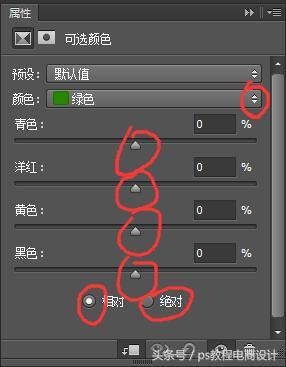
圈出来的地方就是需要注意的地方,选一个自己想要调整的颜色,比如把青色调成别的颜色,那么就选青色,然后左右拖动下面的四个拖动条,这几个是数值都是凭感觉来调的,无需死记。感觉调得差不多的时候调色就完成了。可以说根据这四个数值的不同变化,是可以调出上万种不同的颜色来的。同理色相饱和度也可以这样来调色,方法是一样的,只是色相饱和度很多时候用这种方法调出来的颜色不怎么真实,所以一般情况下能用可选颜色调出来自己想要的颜色的话,我就不会用色相饱和度来调。


以上方法适用于没有目的的调色,也就是说你不知道你最终想要把目标图片调成什么颜色,只是随便调着玩玩而已,那么你就用可选颜色胡乱拉动拖动条,等到自己感觉差不多可以了,调色就完成了。所以说1分钟调色是绝对足够的,而且1分钟是可以调出千万种颜色的!

那么如何调出自己想要的,指定的颜色呢?比如下图,我就想把衣服的颜色调得和动画图(实物图)一模一样,那么我应该怎么做呢?

敬请期待我的下一篇调色教程,如何调出自己想要的颜色。
好了,今天就和大家分享到这里了,到我的主页可以查看更多淘宝美工相关文章哦!
这里是学设计的小豆芽!爱生活,爱设计!
如果觉得文章对你有帮助的话,不妨点个赞再走呗!







